Slik setter du opp en søvnplan på iPhone-klokke
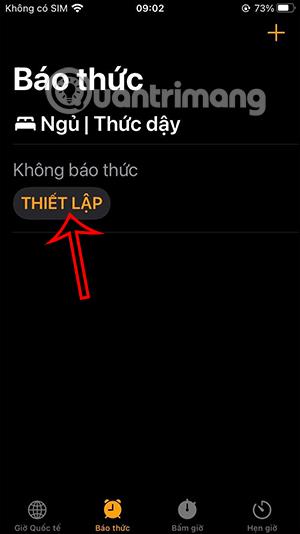
Du kan sette opp en søvnplan med en vekkerklokke i Klokke-appen, sammen med informasjon som viser når du våkner. På den tiden har vi flere innstillingsmuligheter for søvn.
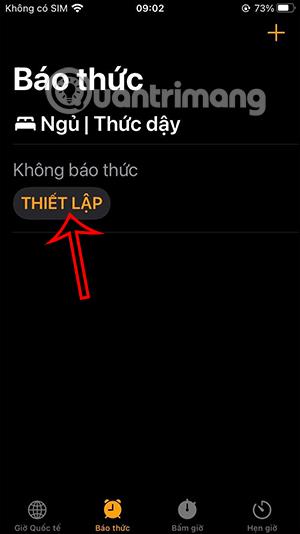
iOS 15 gir mange nye funksjoner, inkludert Focus Mode , som hjelper brukere med å sette opp mer nyttige funksjoner. Du kan for eksempel sette opp en søvnplan med en vekkerklokke i Klokke-appen med informasjon som vises når du våkner. På den tiden har vi flere innstillingsmuligheter for søvnen vår. Artikkelen nedenfor vil veilede deg til å sette opp en søvnplan på din iPhone.
Instruksjoner for justering av søvnplan på iPhone
Trinn 1:
Først åpner du alarmapplikasjonen på iPhone, og klikker deretter på Alarm . Bytt til det nye grensesnittet i Sleep/Wake-delen , velg Innstillinger .
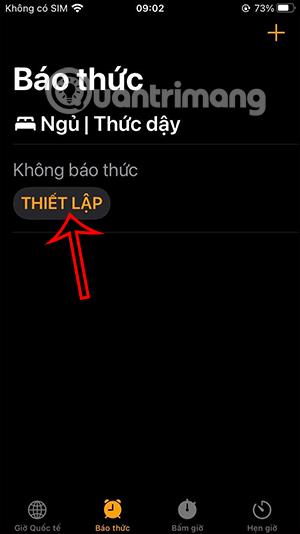
Steg 2:
Bytt til det nye grensesnittet, klikk på Innstillinger i Helse . Deretter fyller du ut all grunnleggende personlig informasjon for å konfigurere på iPhone.
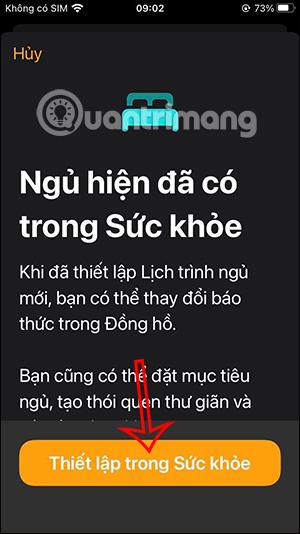
Trinn 3:
Ved å bytte til det nye grensesnittet vil brukerne se enheter som kan støtte dvale, klikk Neste .
Trinn 4:
Deretter, ved grensesnittet for innstilling av søvnmål , vil du angi 8 timer eller 7 timers søvn avhengig av deg, og klikk deretter på Neste . Bytt til et annet skjermbilde, ved Angi din første tidsplan- grensesnittet vil du angi sengetid og oppvåkningstid , og deretter klikker du på Legg til .
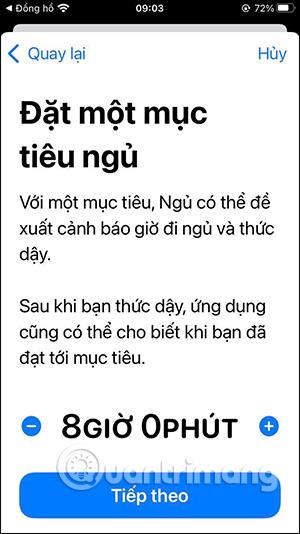
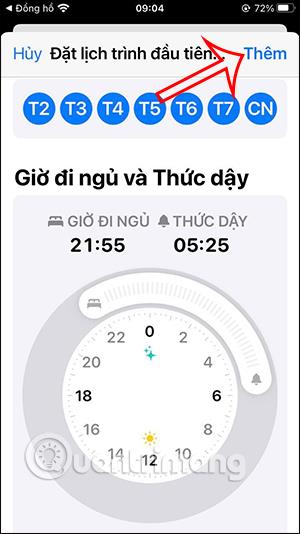
Trinn 5:
I Schedule- grensesnittet ditt setter vi den daglige timeplanen eller endrer den som du vil, og klikker deretter Neste. Fortsett å trykke på Aktiver hvileskjerm .

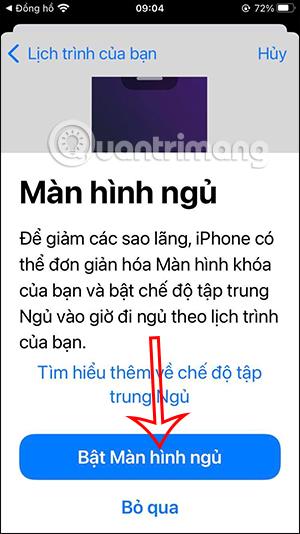
Trinn 6:
Vi fortsetter å klikke på Slå på avslapning og Sett opp avslapningssnarveier .
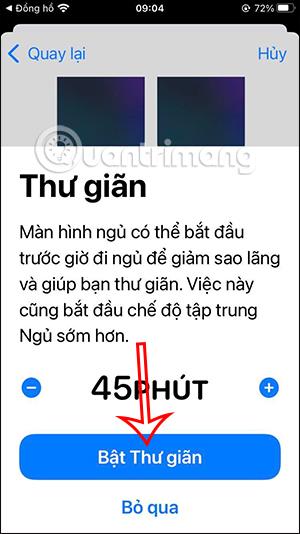

Trinn 7:
Du vil nå se alle søvnplanene dine med innstillingene vi opprettet. Klikk på Ferdig for å fullføre denne søvnplanen. Hvis du ønsker å endre, klikk på Endre-knappen.

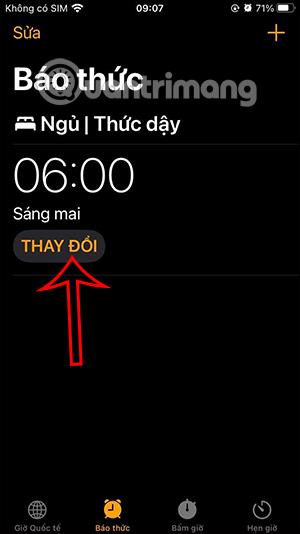
Sound Check er en liten, men ganske nyttig funksjon på iPhone-telefoner.
Bilder-appen på iPhone har en minnefunksjon som lager samlinger av bilder og videoer med musikk som en film.
Apple Music har vokst seg usedvanlig stor siden den første gang ble lansert i 2015. Til dags dato er det verdens nest største betalte musikkstrømmeplattform etter Spotify. I tillegg til musikkalbum er Apple Music også hjemsted for tusenvis av musikkvideoer, døgnåpne radiostasjoner og mange andre tjenester.
Hvis du vil ha bakgrunnsmusikk i videoene dine, eller mer spesifikt, ta opp sangen som spilles som videoens bakgrunnsmusikk, er det en ekstremt enkel løsning.
Selv om iPhone har en innebygd Weather-app, gir den noen ganger ikke nok detaljerte data. Hvis du vil legge til noe, er det mange alternativer på App Store.
I tillegg til å dele bilder fra album, kan brukere legge til bilder i delte album på iPhone. Du kan automatisk legge til bilder i delte album uten å måtte jobbe fra albumet igjen.
Det er to raskere og enklere måter å sette opp en nedtelling/timer på Apple-enheten din.
App Store inneholder tusenvis av flotte apper du ikke har prøvd ennå. Vanlige søketermer er kanskje ikke nyttige hvis du vil oppdage unike apper, og det er ikke morsomt å begynne på endeløs rulling med tilfeldige søkeord.
Blur Video er et program som gjør scener uskarpe, eller alt innhold du vil ha på telefonen din, for å hjelpe oss med å få bildet vi liker.
Denne artikkelen vil veilede deg hvordan du installerer Google Chrome som standard nettleser på iOS 14.









